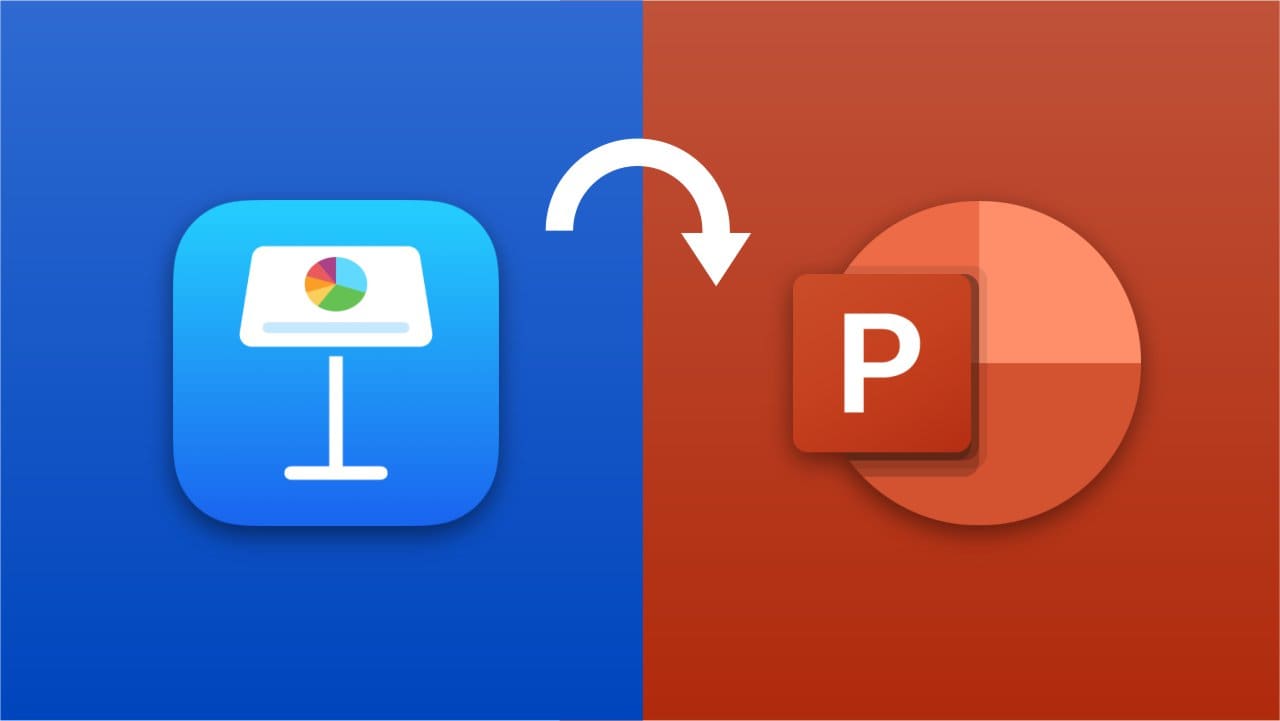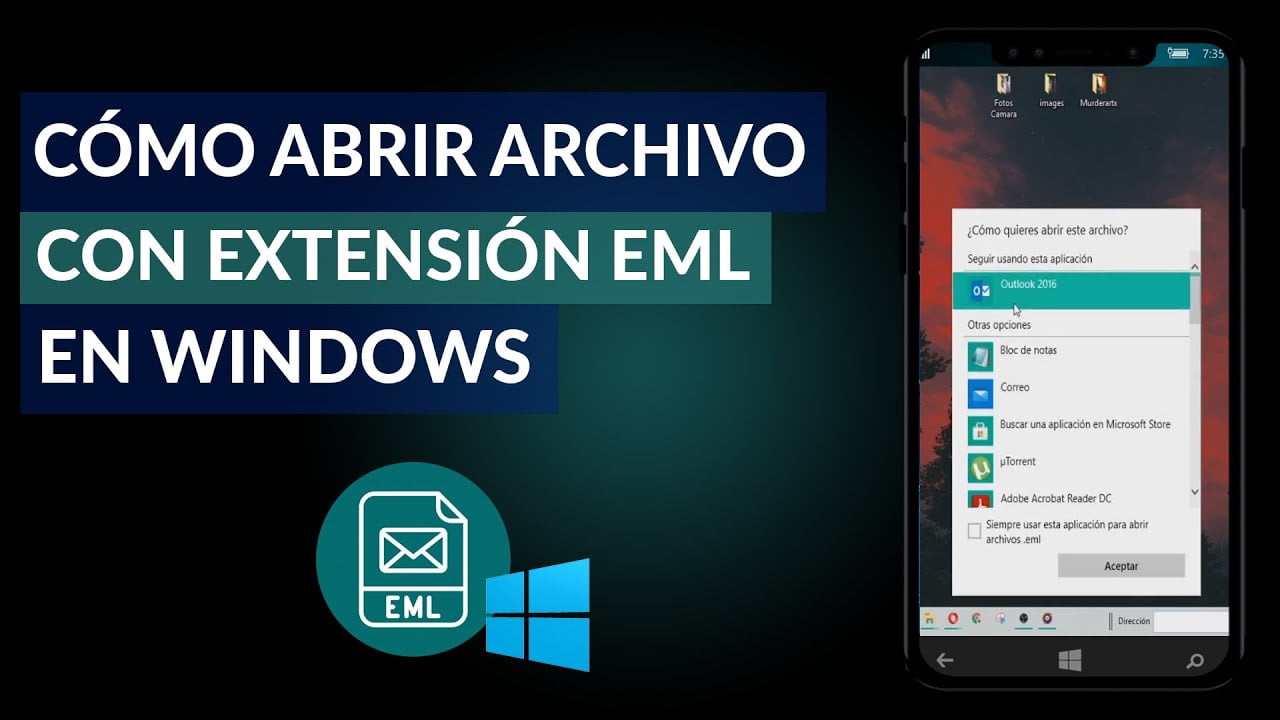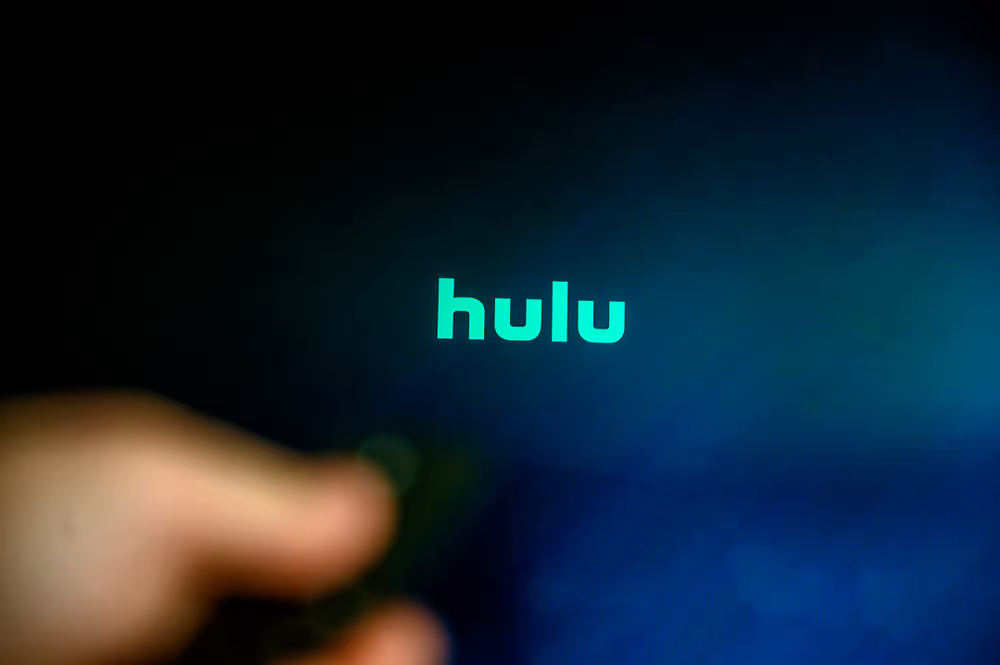
Har du någonsin velat byta till en ny Hulu-profil för att ändra innehållet du vill streama på din smarta TV? Om så är fallet, kan du göra detta inom kort.
För att ändra ditt Hulu-konto på din smarta TV, startaHulu-appen, och väljprofilikon. Välja"Profiler"och byt till ditt föredragna konto.
För att hjälpa dig med uppgiften har vi sammanställt den här omfattande guiden om hur du ändrar ditt Hulu-konto på smart TV. Vi kommer också att diskutera hur du kan ta bort någons profil och logga ut på egen hand på din TV.
Ändra Hulu-kontot på din Smart TV
Om du inte vet hur du ändrar ditt Hulu-konto på en smart TV, kommer vår följande steg-för-steg-metod att hjälpa dig att slutföra uppgiften utan problem.
Steg #1: Få åtkomst till Hulu-appen på din Smart TV
Slå på din smarta TV och tryck på"Hem" knapppå din TV:s fjärrkontroll. Gå till"Appar"avsnitt och hittaHulu app. Välj appen och tryck"OK"på fjärrkontrollen för att starta den.
Steg #2: Ändra Hulu-kontot på din Smart TV
I Hulu-gränssnittet använder duvänster eller höger knapparpå fjärrkontrollen för att väljaprofilikon. Trycka"OK"på din fjärrkontroll. Välj"Profiler"alternativ från vänstermenyn ochvälj kontotdu vill ändra.
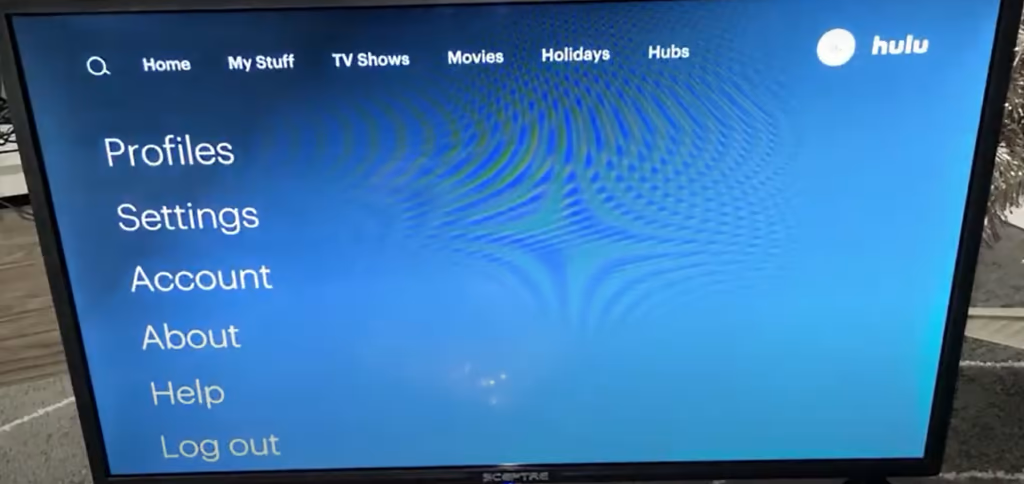
Hur man tar bort din Hulu-profil på din Smart TV
Gör följande steg för att ta bort någon annans Hulu-profil på din smarta TV.
- Slå på TV:n och få tillgång tillHulu appfrån"Appar"avsnitt.
- Väljprofilikonmed din TV-fjärrkontroll.
- Välja"Profiler".
- Väljkontodu vill ta bort.
- Välj"Redigera"alternativ bredvid deras profilnamn.
- Välja"Ta bort/ta bort"för att ta bort kontot.
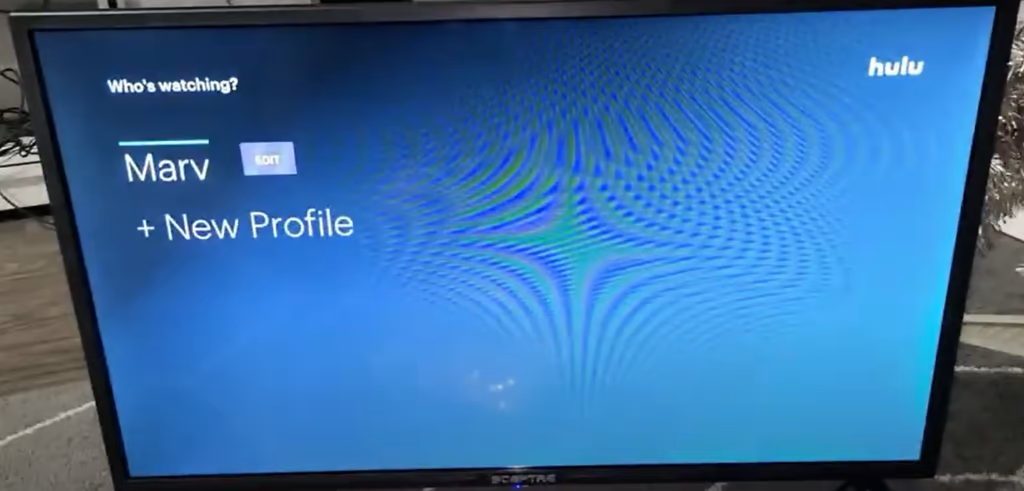
Hur du loggar ut från ditt Hulu-konto på en Smart TV
Om du vill logga ut från ditt Hulu-konto på din smarta TV, följ instruktionerna nedan.
- Få tillgång tillHulu-appenpå din smarta TV.
- Välja"Profil".
- Välja"Logga ut".
- Trycka"OK"för att bekräfta, och du kommer att loggas ut från ditt Hulu-konto.
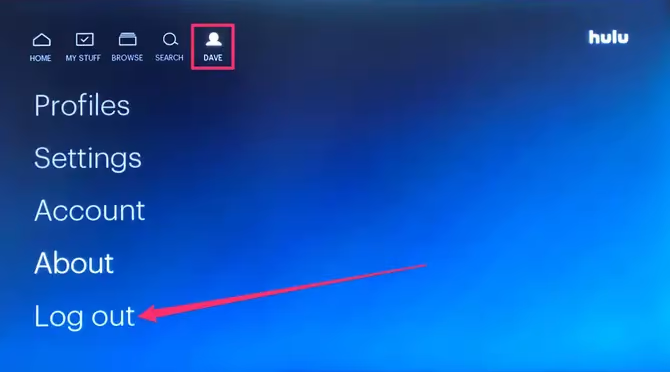
Hur man tar bort ditt Hulu-konto
För att ta bort ditt Hulu-konto, gör följande steg.
- Gå tillavsnittet "Konto".på Hulu-appen.
- Välj kontoinnehavarens namn och gå till"Hantera ditt konto".
- Gå till"Sekretess och inställningar".
- Välja"Kaliforniens integritetsrättigheter".
- Välja"Börja radering"bredvid Rätt att radera.
- Välj det alternativ du föredrar (dvs."Radera mitt konto just nu"eller"Radera mitt konto senare").
- Välja"Börja radering"för att bekräfta åtgärden och ta bort ditt konto.
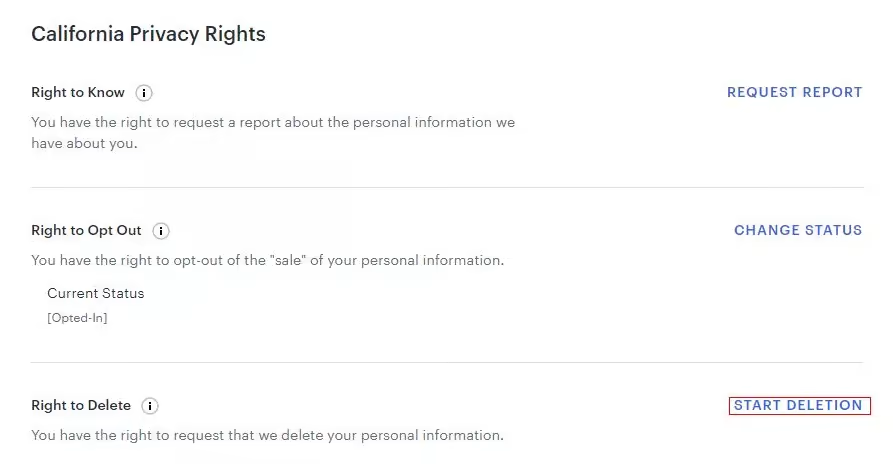
Dukommer inte att kunna raderaditt Hulu-konto om du inte har detavslutad prenumerationfrån sina prenumerationer.
Varför du inte kan välja din profil på Hulu
Om du stöter på ett fel när du ändrar eller byter din Hulu-profil på din smarta TV, prova något av de snabba tipsen nedan för att lösa problemet.
- Starta omHulu-appen på din smarta TV.
- AvinstalleraHulu-appen på din smarta TV ochinstallera omdet.
- Ta bort eventuellaonödiga aktiverade enheterpå ditt konto.
- Använd webbläsaren på din smarta TV och kontaktaHulu supportdesk.
- Koppla bort dingammalt Facebook-kontofrån din Hulu-app.
Sammanfattning
I den här omfattande artikeln har vi förklarat hela processen för hur du ändrar Hulu-kontot på din smarta TV. Vi har också diskuterat att ta bort någons profil och logga ut från ditt Hulu-konto.
Dessutom har vi tillhandahållit några snabba instruktioner för att lösa eventuella fel du stöter på när du byter till en annan Hulu-profil på din smarta TV.
Förhoppningsvis hjälpte den här artikeln till att lösa din fråga, och du kan nu njuta av ett bättre innehållsflöde på Hulu.
Vanliga frågor
Förutomprimära kontotskapades under registreringen och prenumerationsprocessen på Hulu,du kan lägga till upp till5 ytterligare profileroch växla mellan dem beroende på din plan.
Du kan ändra din hemadressfyra gånger per årär Hulu.